Untertitel in Adobe Premiere Pro CC 2021 erstellen
Mit dem März 2021-Update kam auch ein neuer, verbesserter Untertitel-Workflow für Adobe Premiere Pro*. Schauen wir uns die Neuerungen einmal an.

Untertitel sind ein wichtiger Bestandteil der Videoproduktion. Sei es für die Barrierefreiheit oder einfach für Social Media Clips, die gerne auch mal mit gemutetem Audio unterwegs angeschaut werden.
Um so schöner, daß Adobe für die neue Premiere-Version CC 2021 ein neues Untertitel Panel spendiert hat.
Text Panel
Wir öffnen zunächst das für die Untertitel zuständige Panel über das Menü ‚Fenster / Text’.
Hier haben wir die Möglichkeit, die Sequenz zu transkribieren (Benötigt momentan noch eine extra Freischaltung), eine neue Untertitelspur zu erstellen oder eine Untertiteldatei zu importieren.
Für unsere Zwecke klicken wir auf ‚Neue Untertitelspur erstellen‘.

Im sich nun öffnenden Fenster haben wir die Auswahl zwischen diversen Untertitel-Formaten. Für unseren Zweck der eingebrannten Subtitles wählen wir einfach ‚Untertitel‘, aber auch für Broadcast Closed Captions-Formate sind Optionen vorhanden.
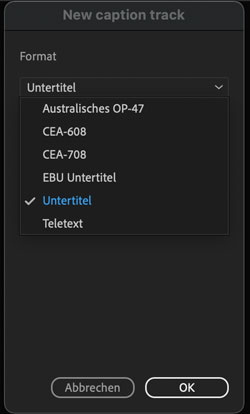
Im gleichen Fenster können wir noch einen Untertitel-Stil mitgeben, wenn wir im Vorfeld dafür schon einen definiert haben.
Nach einem Klick auf ‚OK‘ bekommt unsere Sequenz eine Untertitelspur und das Panel wechselt in den Untertitel Editor.

Dort klicken wir auf das Plus-Zeichen, worauf in der Sequenz an der Playhead-Position ein Untertitel-Block angelegt wird. Diese Untertitel Clips können wie Videoclips verschoben, gekürzt oder verlängert werden.

Hier ein kleiner Tipp: Sollte man die Untertitel per SRT-Datei exportieren wollen, empfiehlt es sich, den ersten Untertitel direkt am Sequenz-Anfang beginnen zu lassen, zur Not mit einem Untertitel ohne Text. Denn einige Anwendungen reagieren etwas allergisch gegen Lücken in SRT-Dateien.
Untertitel gestalten
Jetzt wollen wir unseren Untertitel auch gleich schön gestalten. Das können wir zwar auch noch am Ende erledigen und den Look dann auf alle Untertitel in der Sequenz übertragen, aber das Auge schreibt ja mit.
Und hier zeigt sich der große Vorteil des neuen Untertitel-Workflows in Premiere.
Denn wenn wir einen Doppelklick auf einen Untertitel-Clip ausführen, öffnet sich das Essential Graphics Panel, in dessen ‚Bearbeiten‘-Bereich wir nun endlich die Subtitle einfach und schön gestalten können.
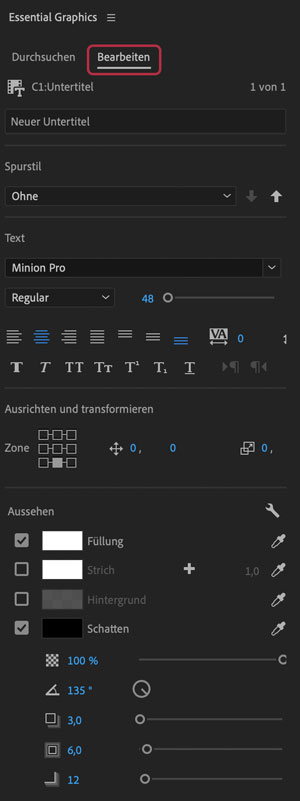
Mehrere Outlines (Strich) mit unterschiedlichen Stärken, Hintergrund-Flächen mit variablem Padding oder ein justierbarer Schlagschatten – alles kein Problem mehr in der aktuellen Premiere-Version.
Im Bereich ‚Spurstil‘ des Panels lassen sich Stile speichern und auf alle Untertitel in der aktuellen Sequenz übertragen.
Diese Stile tauchen übrigens im Projektpanel wieder auf und lassen sich dort auch einfach exportieren und importieren.
Export mit Untertiteln
Beim Video-Export ist nun die ‚Untertitel in Video brennen‘-Option schon vorausgewählt.
Alternativ können nun auch noch hier Sidecar-Dateien, wie zum Beispiel STL und SRT erstellt werden.
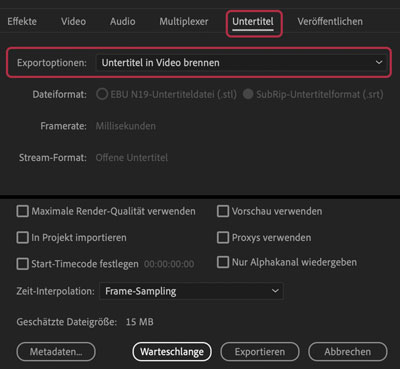
SRT-Export in Premiere
Der schnellste Weg für einen reinen Export von SRT-Dateien in Premiere steckt allerdings direkt im neuen Untertitel Editor:
Nach einem Klick auf die „Dreierlespunkte“ erscheint das entsprechende Dialogfeld zum Speichern.
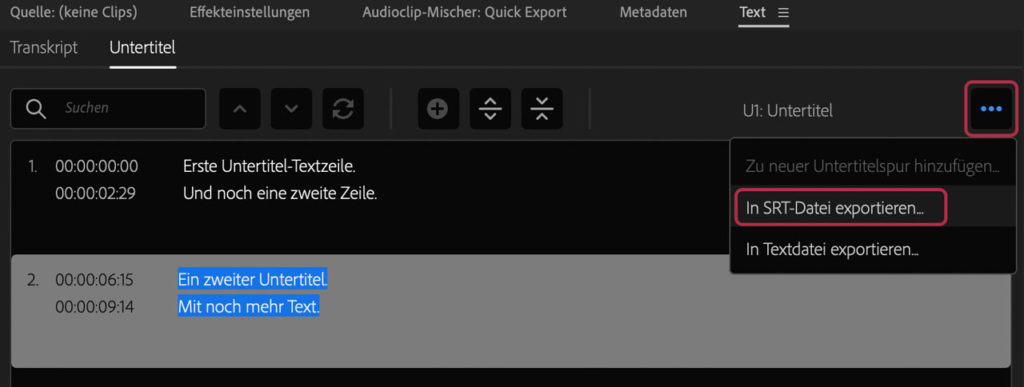
Fazit
Der etwas lästige Untertitel-Workflow vergangener Premiere-Versionen ist mit den neuen Möglichkeiten ab CC 2021 schnell vergessen. Endlich stehen uns die üblichen Möglichkeiten zur Gestaltung von Untertiteln zur Verfügung.
Wünschenswert für eine künftige Version wäre noch eine Anbindung an Textfelder in .mogrt-Grafikvorlagen, um zum Beipiel Texte aus dem Untertitel-Editor in animierte Grafiken zu übertragen.
Premiere Pro CC* ist Teil des Adobe Creative Cloud-Softwarepakets. Eine kostenlose Testversion ist bei Adobe erhältlich.*

Schreibe einen Kommentar